Android 12 က phone ရဲ့ color palette ကို ဘယ်လိုမျိုး စိတ်ကြိုက်ပြုပြင် ပေးနိုင်သလဲ ?
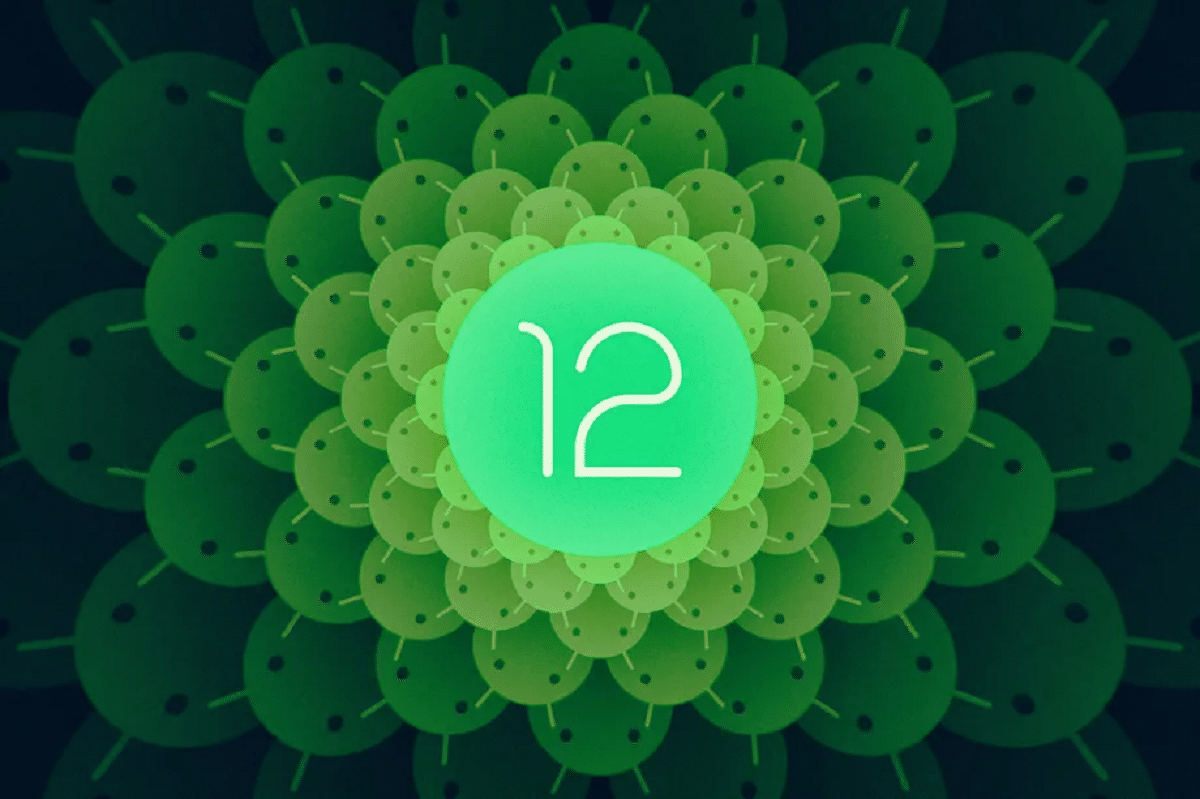
Android 12 တွင် ပါ၀င်သော features အသစ်များထဲမှ တစ်ခုဟာ phone ၏ color palette ကို wallpaper နှင့် အလိုအလျောက် လိုက်ဖက် စေနိုင်သော စွမ်းရည် ဖြစ်ပါတယ်။ Android 12 သို့ အဆင့် မြှင့်တင်ပြီးရင် အထူးသဖြင့် design ပုံစံ နှင့် colors များကို စမ်းလုပ် ကြည့်သင့်ပါတယ်။
Android 12 beta ကို သုံးထားတဲ့ Pixel 3 မှာ ရလဒ်တွေက စိတ်ဝင်စားစရာ ကောင်းပါတယ်။ Google က ပေးသော နမူနာ wallpapers များကို သုံးပြီး ( ပုံတွေကို wallpaper ရဲ့ ပုံစံနဲ့ လိုက်လျောညီထွေ ဖြစ်ရမယ်လို့ ယူဆထားတဲ့ ) themed icons တွေ feature ကို ဖွင့်လိုက်တာနဲ့၊ အောက်ခြေက search field မှာ ပေါ်လာတဲ့ background color အသစ် ၊ screen ၏ Quick Tiles နှင့် အခြားအရာများကို ရရှိခဲ့ပါတယ်။
“themed icons” feature ကို အခြေခံအားဖြင့် home page ရှိ icon များကို အနက်ရောင် (black )ဒီဇိုင်းများသို့ ပြောင်းခဲ့ပါတယ် ။ ပုံမှန် multi-colored icons တွေက ပိုကောင်းတယ်လို့ ထင်ရပေမယ့် ရွေးချယ်ခွင့်ရတာက ကောင်းမွန်တဲ့ အရာတစ်ခု ဖြစ်ပါတယ်။
- Pop-up menu ကို မမြင်မချင်း home screen ၏ လွတ်နေသော အစိတ်အပိုင်းတစ်ခုပေါ်တွင် ကြာကြာ ဖိထားပါ။
- “ Wallpaper & style” ကို ရွေးပါ။
- “Change wallpaper.” ကို ရွေးပါ။
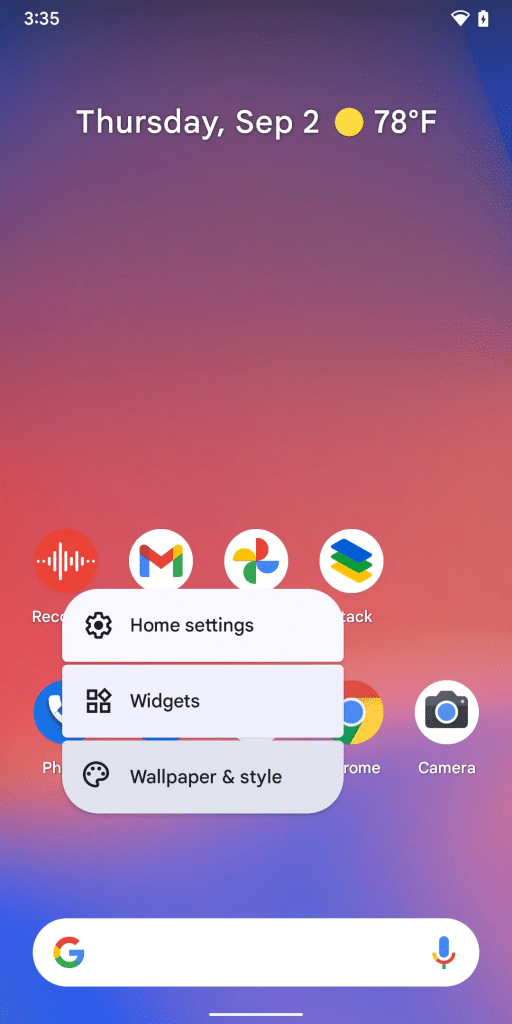
Long-press for a pop-up menu.
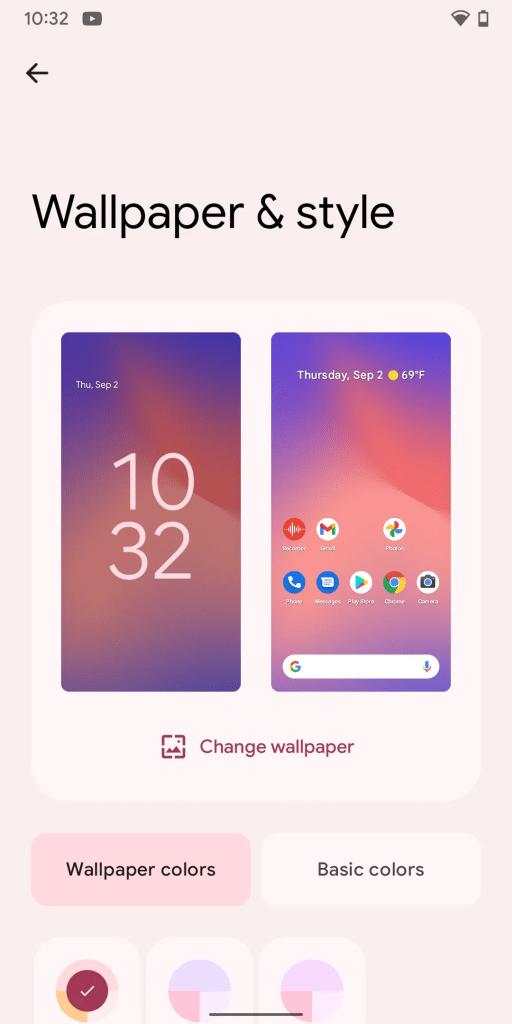
Select “Change wallpaper.”
- Wallpaper screen ပေါ်တွင် တင်ပြသော အမျိုးအစားထဲမှ တစ်ခုကို နှိပ်ပါ၊ ထို့နောက် တိကျသော image တစ်ခုကို ရွေးပါ။ သို့မဟုတ် ကိုယ်ပိုင် photos များထဲမှ တစ်ခုကို ရွေးရန် “My photos” ဟုခေါ်သော အပေါ်ဆုံး button ကို နှိပ်ပါ။
- Image ကို ရွေးပြီးသည်နှင့် home screen နှင့် lock screen တွင် ဘယ်လိုမျိုး ပေါ်မယ်ဆိုတာကို အစမ်းပြ ပါလိမ့်မယ်။ (preview image အောက်ရှိ buttons နှစ်ခုဟာ home screen နှင့် lock screen နှစ်ခုအကြား ပြောင်းလဲ နိုင်ပါလိမ့်မယ်။ ) ပြီးစီးပြီဆိုပါက ညာဘက် အောက်ခြေရှိ အမှတ်အသားကို နှိပ်ပါ။
- pop-up menu ဟာ home screen ပေါ်တွင် lock screen (သို့) နှစ်ခုလုံး wallpaper ကို သုံးရန် ရွေးချယ်စရာ ပေးပါလိမ့်မယ်။ ပြီးတော့ home page မှာ wallpaper အသစ်နှင့် အတူ ပြန်တွေ့ရ ပါလိမ့်မယ်။
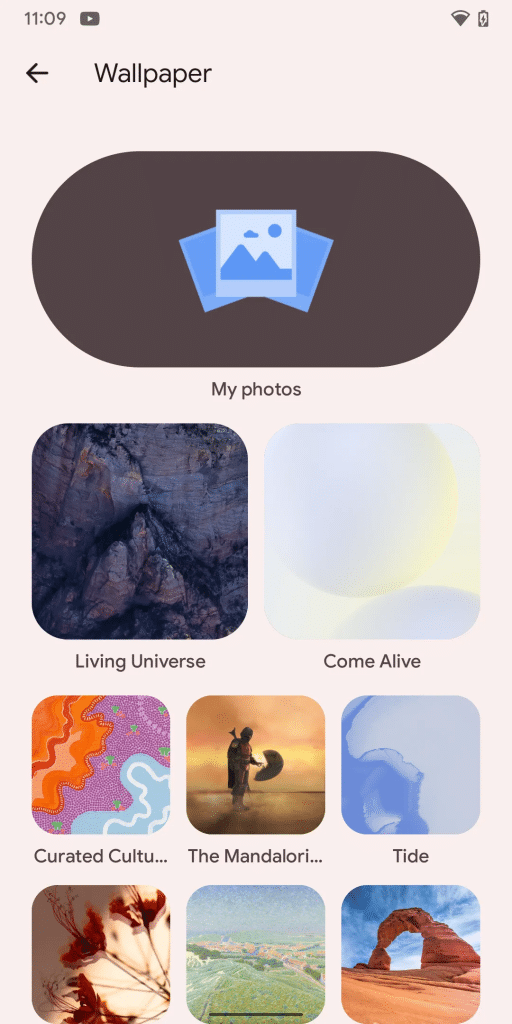
Choose a supplied image or pull one from your photos.
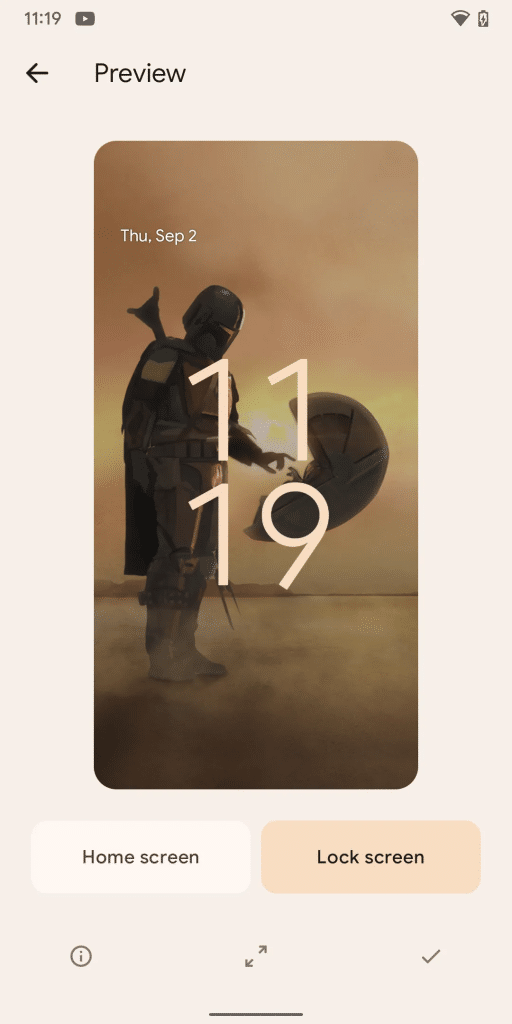
You can use see what it will look like on your home screen and lock screen.
themed icons များကို သုံးချင်တယ်ဆိုလျှင် (သို့) dark theme ကို သုံးချင်တယ်ဆိုလျှင် “ Wallpaper & style” page သို့ ပြန်သွား၍ အောက်သို့ အနည်းငယ်ရွှေ့ပြီး နှစ်ခုစလုံးကို ပြောင်းပါ။ Mandalorian wallpaper က ပုံမှန် app icon များ၊ themed icons များနှင့် တူပါတယ်။

The home screen with normal icons.
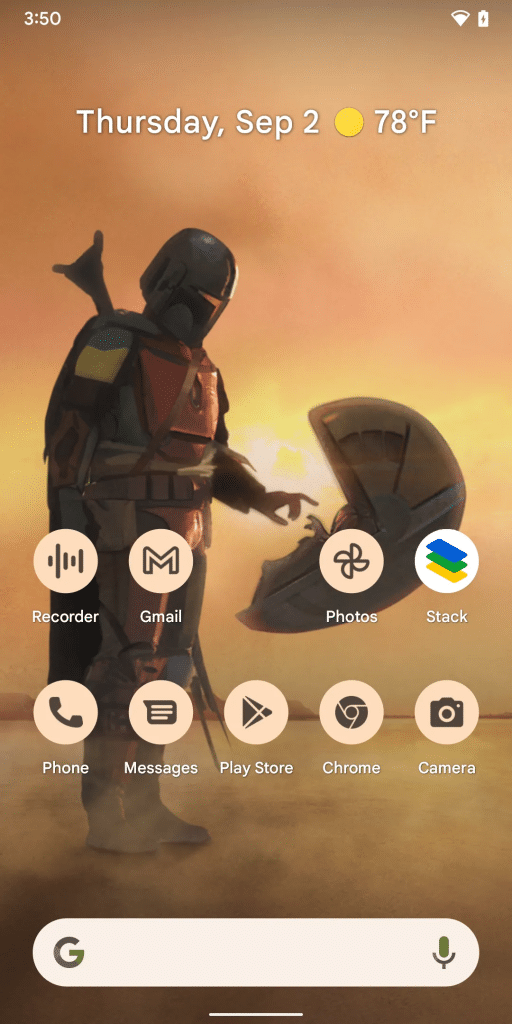
The home screen with themed icons.
Purple flowers အနည်းငယ်ပါသော green lawn နှင့် စိမ်းလန်းသော မြက်ခင်းပြင်၊ ကိုယ်ပိုင် photos များထဲမှ color palette feature ကို စမ်းသပ်ကြည့်ခဲ့ပါတယ်။ ၎င်းဟာလည်း ပြီးပြည့်စုံစွာ လှလှပပ လုပ်ဆောင်ကြည့်ခဲ့ပါတယ်။ lock screen numerals များနှင့် အခြားအရာများ ကဲ့သို့ quick tiles များနှင့် themed icons များအားလုံးကို အစိမ်းဖျော့ဖျော့လေး သတ်မှတ်ထားပါတယ်။
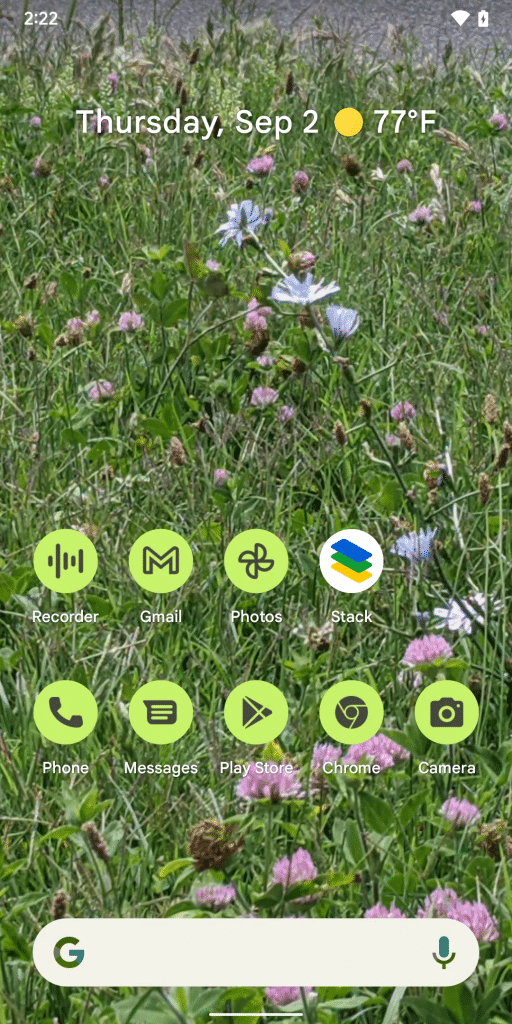
When I used a personal photo, it chose a matching theme color.
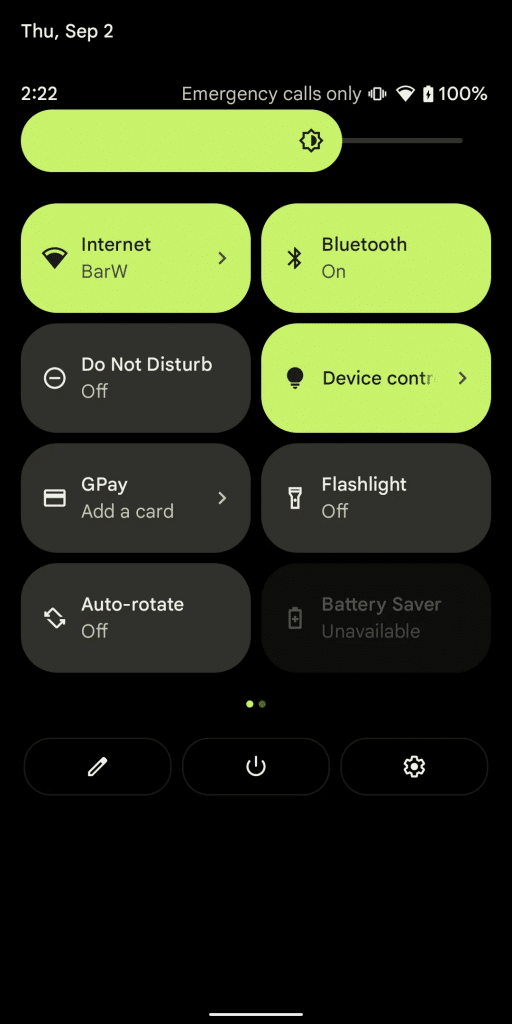
The theme color is reflected in a number of places, including the Quick Tiles.
wallpaper photo ပေါ် မူတည်၍ theme အတွက် ကွဲပြားသော color ပေါင်းစပ်မှုကိုလဲ ရွေးချယ်နိုင်ပါတယ်။
- “ Wallpaper & style” page တွင် “Wallpaper colors” ကို ရွေးပြီး ပြထားသော color ပေါင်းစပ်မှုများထဲမှ တစ်ခုကို ရွေးပါ။ တစ်ခုခု လိုချင်လျှင် “Basic colors” ကိုလည်း နှိပ်နိုင်ပါတယ်။
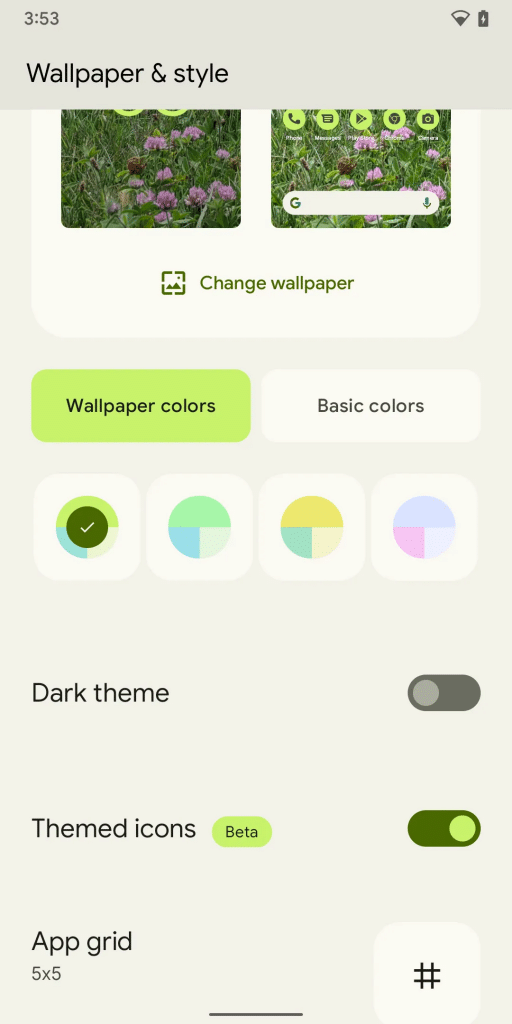
You can tweak your theme colors.
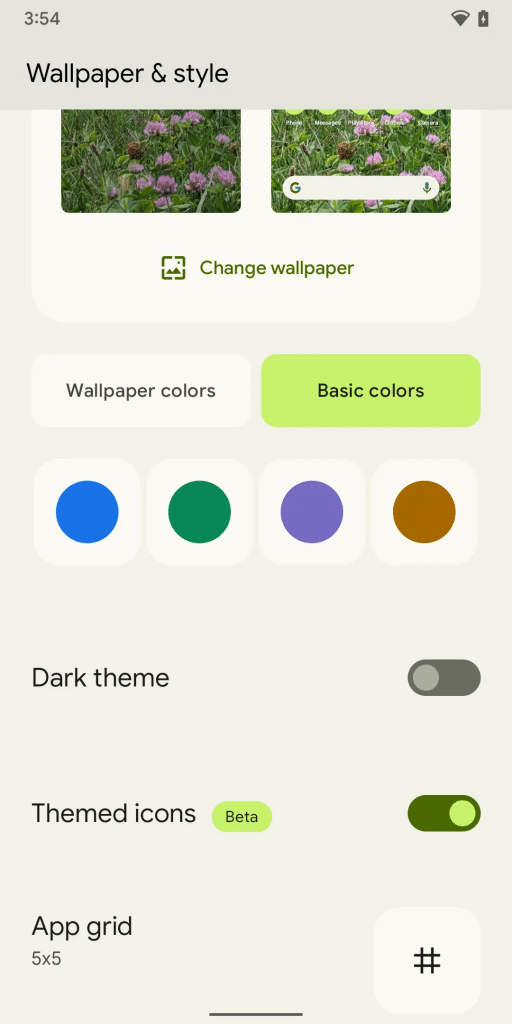
Or choose something basic.
ဒီ style combinations တွေက phone’ ရဲ့ စွမ်းဆောင်ရည် ဒါမှမဟုတ် performance ကို မထိခိုက်စေပေမယ့် screen နဲ့ စိတ်ကြိုက် လိုက်ဖက်ညီအောင် လုပ်နိုင်တဲ့ စိတ်ကူးက တော်တော်လေး ကောင်းပါတယ်။ Android 12 ကို သုံးပြီးရင် ဒါဟာ Android phone ကို ဘယ်လို မြင်လဲဆိုတာ သိသိသာသာ ကွဲပြား သွားစေနိုင်ပါတယ်။
Reference: The Verge
သတင်းဆောင်းပါးများ ဖတ်ရှုနိုင်ရန် နှင့်ရသစုံ ဗီဒီယိုများကို လက်မလွတ်တမ်း ကြည့်ရှုနိုင်ရန် Mitelar Facebook Page , Mitelar Website နှင့် Mitelar Youtube Channel တို့တွင် အသေးစိတ် ဝင်ရောက်လေ့လာကြည့်ရှုနိုင်ပြီး Like နဲ့ Followလေးလုပ်ထားဖို့လဲမမေ့ပါနဲနော်…။





